תוכניות אנטי-וירוס מודרניות חוסמות את רוב האיומים מבחוץ. למרות עובדה זו, נגיפים מסוימים עדיין חודרים למערכת. יש לטפל בהם כראוי על מנת למנוע תקלה במערכת ההפעלה.
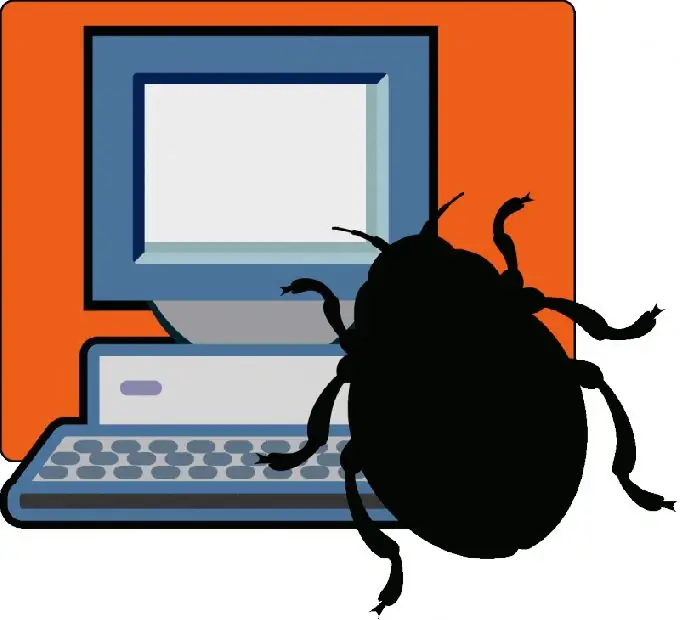
נחוץ
אנטי-וירוס
הוראות
שלב 1
נסה תחילה להסיר את הנגיף באמצעות תוכנית אנטי-וירוס. אם האנטי-וירוס החמיץ קבצים זדוניים, אין זה אומר שהוא לא יוכל למצוא אותם. התחבר לאינטרנט ועדכן את מאגרי הווירוסים. זה יספק לך את רמת ההגנה הגבוהה ביותר. פתח את התפריט של תוכנית האנטי-וירוס שלך.
שלב 2
הדגש כוננים קשיחים ומחיצותיהם העלולים להכיל קבצים זדוניים. הקפידו לציין את המחיצה עליה מותקנת מערכת ההפעלה. בחר סוג מלא של סריקת מערכת והפעל אותו. כאשר מופיע חלון המודיע לך כי נמצא קובץ וירוס, בחר בפריט "חיטוי". אם התוכנית לא הצליחה לתקן קובץ זה, בחר באפשרות "מחק". זכור לא למחוק לצמיתות קבצים המשמשים את מערכת ההפעלה להפעלה קבועה.
שלב 3
המתן עד לסיום סריקת המחשב. תהליך זה יכול להימשך זמן רב. הכל תלוי בביצועי המחשב ובמספר הקבצים הממוקמים בכוננים הקשיחים. אם תוכנת האנטי-וירוס שלך לא הצליחה להסיר קבצים מסוימים, עקוב אחר תהליך זה בעצמך. בחן את הנתיב לקובץ המתואר בתיבת החיפוש אנטי-וירוס. פתח את התיקיה המתאימה ומחק את הקובץ הדרוש. אם, כשאתה מנסה למחוק נתונים, מופיעה הודעה לפיה קובץ זה נמצא בשימוש על ידי תוכנית אחרת, לחץ על המקשים Ctrl, alt="Image" ו- Del.
שלב 4
פתח את מנהל המשימות ועבור לתפריט תהליכים. השבת את כל התהליכים שאינם בשימוש כרגע למעט אלה שמשמשים מערכת ההפעלה. אם גם שיטה זו לא עבדה, הפעל את מצב הבטוח של Windows ונסה שוב למחוק את קבצי הווירוס על ידי ביצוע השלבים שלעיל. נסה להתקין תוכנית אנטי-וירוס אחרת כדי לבדוק את תוצאות סריקת המחשב.






